name: 该节点的名称 在客户端中,你可以不指定节点的名称(然后你就不能(很难)通过其他方法获取到这个节点了) 节点的名称可以相同 children: <> 只读,该节点的所有子节点 parent: | 该节点的父节点 若为,节点不会被渲染,同时若没有任何变量引用该节点,该节点会被浏览器回收;否则,节点会被渲染到页面上 uiScale: | 该节点的缩放系数 anchor: 该节点的锚点,决定了该如何定位该节点 其x和y的范围皆为\([0, 1]\) position: 该节点的位置
如何实现右侧对齐
position.scale.x设为1,再将anchor.x设为1,根据需要设定y值即可 若希望节点不挨着屏幕右边界,修改position.offset.x为一个负数。数值越小,节点越远离屏幕右边界 实现其他方向对齐大概也是这个思路
backgroundColor: = new Vec3([255, 255, 255]) 该节点的背景颜色 其r、g、b的范围皆为\([0, 255]\) 为啥不和服务端一样\([0, 1]\) backgroundOpacity: = 1 该节点的背景 不透明度,范围\([0, 1]\) size: 该节点的大小 zIndex: 该节点的渲染层级,数值越大,节点越靠近上层 若两个节点的zIndex相同,那么后创建的节点越靠近上层 autoResize: 'NONE' | 'X' | 'Y' | 'XY' 该节点自动调整大小的方式 若自动调整大小的结果小于手动设定的大小,将应用手动设定的大小;否则应用自动设定的大小 为啥不写个枚举
值 说明 'NONE' 不自动调整大小 'X' 在水平方向上自动调整大小 'Y' 在竖直方向上自动调整大小 'XY' 在水平和竖直方向上自动调整大小 visible: = true 该节点是否可见 pointerEventBehavior: = .ENABLE 该节点对鼠标指针事件的响应方式 textContent: 输入框节点的文本内容,支持使用"\n"换行 textFontSize: = 12 输入框节点的字体大小 textColor: = new Vec3([0, 0, 0]) 输入框节点的文本颜色 textXAlignment: "Center" | "Left" | "Right" = "Center" 输入框节点的文本水平对齐方向
值 说明 "Center" 居中 "Left" 左侧对齐 "Right" 右侧对齐 textYAlignment: "Center" | "Top" | "Bottom" = "Center" 输入框节点的文本竖直对齐方向
值 说明 "Center" 居中 "Top" 上侧对齐 "Bottom" 下侧对齐 autoWordWrap: = false 是否启用自动换行 textLineHeight: = 1.2 实际行高和字体高度之间的比值 \(实际行高=字体高度\times\) textLineHeight placeholder: = "Type something here" 输入框节点未输入任何东西时,显示的占位符 placeholderColor: = new Vec3([171, 171, 162]) 实际行高和字体高度之间的比值 \(实际行高=字体高度\times\) textLineHeight placeholderOpacity: = 1 占位符字体不透明度
Note
经2024/8/13测试,该属性疑似无效 属性可以正常更改,但不会有效果 使用编辑器修改的占位符字体不透明度可以正常生效
isFocus: 该输入框节点是否聚集